quocbao gửi vào
- 27865 lượt xem
"Bigger" Linux Image
Với bộ nhớ flash tích hợp trên mạch, Galileo có một không gian khá hạn chế để lưu trữ Linux Kernel - phần nhân của hệ điều hành Linux mặc định. Do đó, chức năng của hệ điều hành này khá là còi cọc, nói đúng hơn là chỉ đủ để những người mới làm quen với Linux tìm hiểu về nó.
Tuy nhiên với thẻ nhớ microSD, bạn có thể cài đặt lên đó một phiên bản Linux mới hơn và mạnh hơn với nhiều công cụ giúp bạn tận dụng được sức mạnh của bộ vi xử lí 400Mhz x86 Intel Pentium SoC trên Galileo.
Một số phần mở rộng có thể kể đến như:
- Wifi driver - Galileo hỗ trợ hầu hết các chipset Wifi card của Intel, bạn chỉ cần cài đặt đầy đủ Wifi driver là có thể chạy được hầu hết các card hỗ trợ Wifi. Chỉ cần cắm nó vào thôi.
- Python/PHP - với tôi, nó thuộc dạng "sống chết gì cũng phải có". Bạn là người có đủ trình độ để nghiên cứu mạch Intel Galileo này, do đó có lẽ mình cũng không cần giới thiệu gì nhiều về những ngôn ngữ này.
- Node.js - là một ngôn ngữ phổ biến dựa trên nền JavaScript. Node.js là một sự kết hợp khá tốt với Python/PHP nếu bạn đã sử dụng thành tạo JavaScript.
- SSH (Secure Shell) - là một công cụ cho phép bạn đăng nhập và kiểm soát Galileo từ xa qua terminal của hệ điều hành Linux trên Galileo. Với cách thông thường, bạn phải cần các kết nối vật lí (dùng dây) thì mới truy cập được tới terminal của Linux trên Galileo.
- openCV - là viết tắt của từ open-source Computer Vision. Đây là một ứng dụng xử lí hình ảnh nguồn mở. Nếu bạn có camera và muốn lập trình theo dõi hay tìm kiếm một vật thế nào đó (hay các chức năng tương tự khác) thì bạn sẽ cần tới nó.
- ALSA (Advanced Linux Sound Architectures) - giúp Galileo có khả năng phát âm thanh cũng như ghi âm với định dạng file MIDI.
- V4L2 (Video4Linux2) - là một chương trình quay video và phát lại chạy trên Linux. Nếu bạn muốn có một cái webcam, V4L2 sẽ giúp bạn làm việc đó.
- ... và còn nhiều chức năng khác nữa.
Cài đặt bản Linux nâng cấp
Ở đây, ta sẽ sử dụng bản Linux do Intel cung cấp. Trong tương lai, khi Intel Galileo phát triển mạnh hơn thì có thể sẽ có thêm nhiều bản khác do người dùng tự xào nấu.
Đầu tiên, bạn phải cần một cái thẻ nhớ microSD dung lượng tối thiểu 1GB. Chú ý rằng Galileo chỉ hỗ trợ thẻ nhớ có dung lượng tới 32GB.
Truy cập vào trang Software Downloads - Drivers dành cho Galileo, chọn mục "SD-Card Linux Image for Intel Galileo", bạn sẽ tải về phiên bản Linux mới nhất.
Giải nén bản Linux vừa tải được vào thư mục gốc của thẻ nhớ.
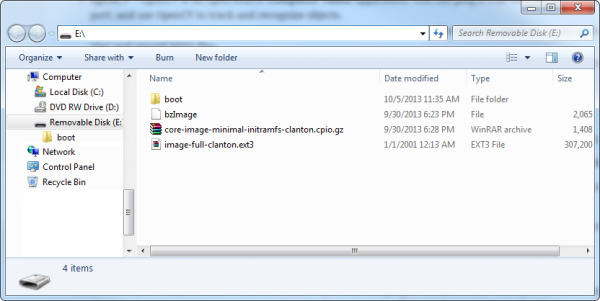
Nếu mạch Galileo của bạn còn đang chạy, hãy tắt nó đi và tháo dây nguồn ra.
Cắm thẻ nhớ microSD vừa cài đặt bản mới Linux vào Galileo và gắn dây nguồn trở lại. Lần khởi động này có thể lâu hơn bình thường.
Sau khi Galileo đã khởi động xong, bạn hãy sử dụng terminal để thử chạy một vài lệnh đơn giản trên Galileo. Xem Bài 6: Sử dụng Terminal trên Intel Galileo nếu bạn chưa biết cách mở terminal.
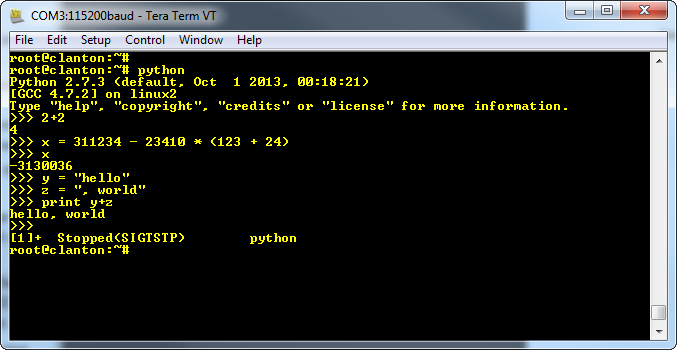
Vâng, chỉ như vậy thôi. Bài hướng dẫn đến đây là hết.


